Integration grafischer Modelle und kleiner Punktwolken
Die verschiedenen Visualisierungen sind eine zentrale Komponente MonArchs und ermöglichen eine visuelle Navigation über mehrere Gebäude, einen Gebäudekomplex oder einzelne darin befindlichen Bauteile. Die Zuordnung eines grafischen Modells sowie selektierbarer Elemente innerhalb dieses Modells an Elemente der Strukturhierarchie ermöglicht eine intuitive Navigation durch das virtuelle Bauwerk: Klickt man auf einen Bereich in der Visualisierung wird automatisch das entsprechende Bauteil in der Strukturhierarchie angewählt (oder bei Doppelklick das Eigenschaftenfenster des Elements geöffnet) – umgekehrt wird ein in der Hierarchie selektiertes Element im Modell automatisch farblich markiert sowie davor das korrekte Modell geladen (falls es nicht bereits aktiv war). Dabei gilt: Ist ein Strukturelement selektiert, wird stets das ihm am Nächsten gelegene dazu passende grafische Modell verwendet. Verfügt das Element selbst nicht über ein eigenes Modell, wird die Hierarchie stufenweise nach oben durchsucht, bis ein passendes Modell gefunden ist. Sofern ein Element jedoch ein eigenes Modell besitzt, wird dieses immer vorrangig angezeigt. Die in diesem Kapitel behandelte 3D-Visualisierung kann dabei – wie jede der vier möglichen Visualisierungen in MonArch – in den Einstellungen jederzeit aktiviert und wieder deaktiviert werden.
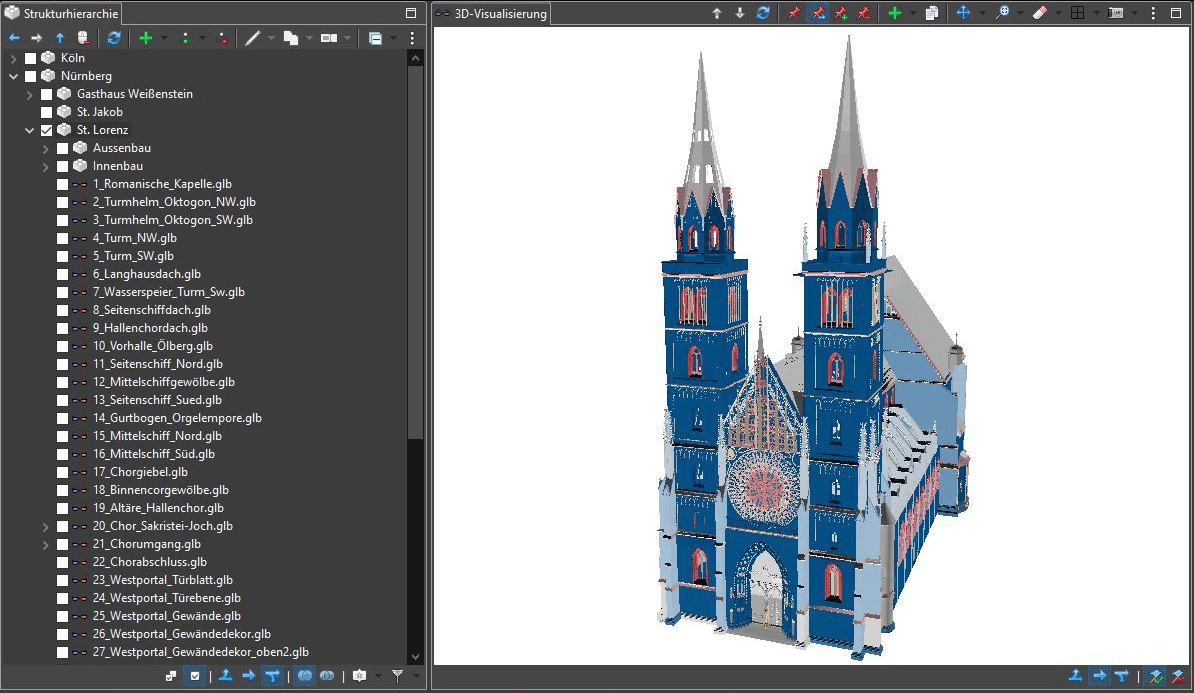
Um eine 3D-Visualisierung (s. Bild 1) in MonArch zu erstellen, muss zunächst ein grafisches Modell in Form einer Datei in das System geladen werden, wodurch intern ein 3D-Modell erzeugt wird. Hier gilt derzeit eine Beschränkung von maximal 2GB pro Datei (dies kann – insbesondere im Fall von Punktwolken – über die externe Visualisierung umgangen werden). Die Anzahl an Dateien – sowohl im gesamten System als auch an einem einzigen Strukturelement – ist dagegen nicht beschränkt. Folgende Formate werden derzeit unterstützt:
- IFC (ifc2x3, ifc4)
- GLB
- DAE
- LAS
- PLY
- E57
3D-Modelle lassen sich an beliebiger Stelle in der Strukturhierarchie einhängen. Dabei ist auch eine Mehrfachzuordnung möglich. So wurden dem Element „St. Lorenz“ beispielsweise unter anderem die folgenden verschiedenen Modelle zugeordnet:
- “3_Turmhelm_Oktogon_NW.glb”: die Turmspitze des nordwestlichen Kirchenturms,
- „4_Turm_NW.glb“: der Turmbau (ohne Spitze) des nordwestlichen Kirchenturms,
- „12_Mittelschiffgewölbe.glb“: das Gewölbe des Langhausmittelschiffs,
- „22_Chorabschluss“: die Außenwände des Chorabschlusses.
Wird anschließend die Kirche St. Lorenz in der Strukturhierarchie angewählt, werden alle mit diesem Strukturelement verknüpften Modelle gleichzeitig in das Visualisierungsfenster geladen. Um nur ein einzelnes oder mehrere spezifische Modelle zu laden, ist es auch möglich, das 3D-Modell direkt in der Strukturhierarchie anzuwählen (s. Bild 2).
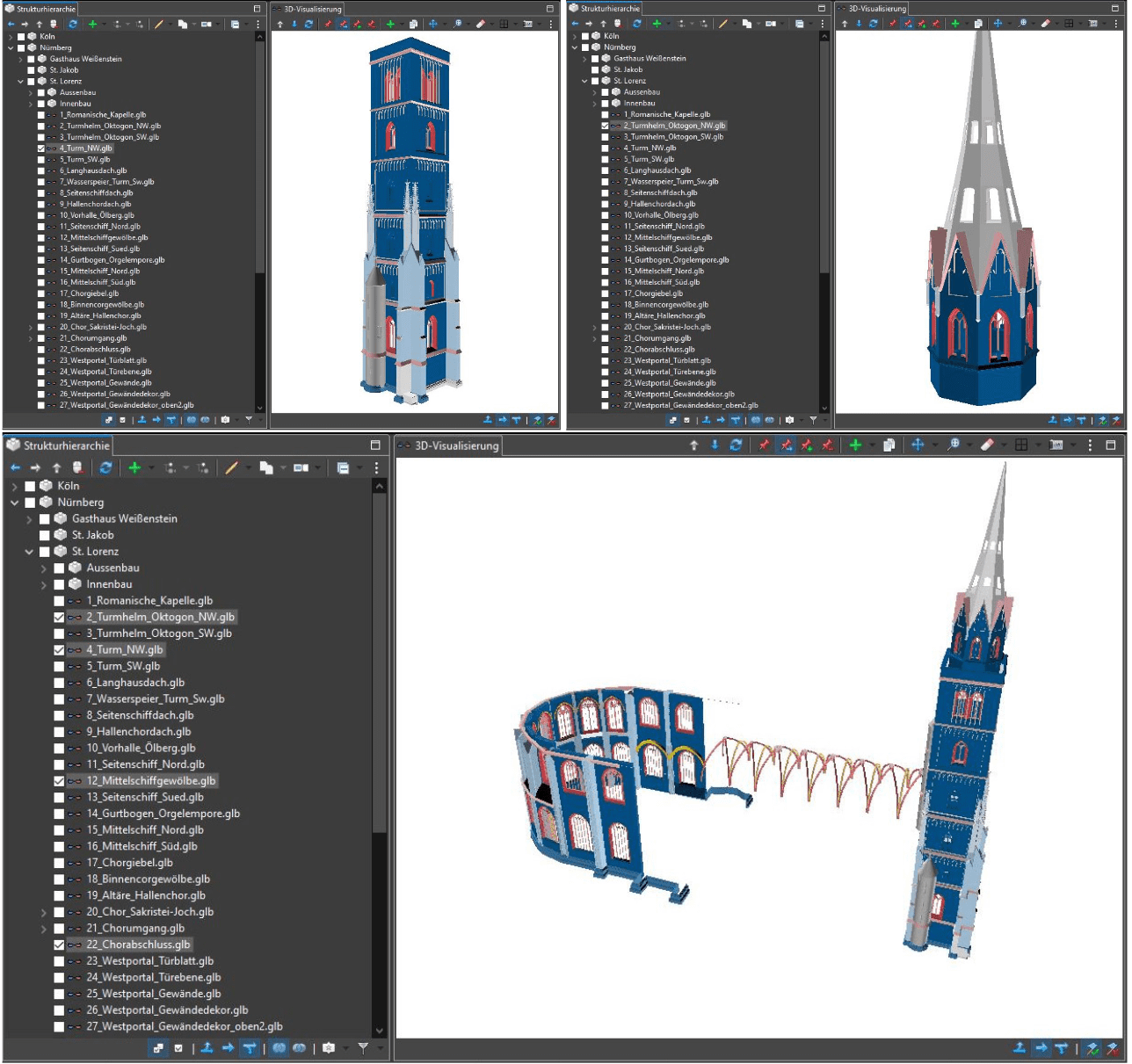
Die Verknüpfungen zwischen grafischen Elementen der 3D-Modelle im IFC-, GLB- oder DAE-Format und Strukturelementen werden intern in MonArch als Geometrien bezeichnet. Der Detaillierungsgrad ist frei wählbar: Geometrien können entweder grob zur Orientierung oder sehr präzise zur Darstellung einzelner Bausteine verwendet werden. So steht beispielsweise die in Bild 3 grün markierte Form im Chorbereich der Großkirche für das Strukturelement „Pfeilerachse 2“. In der Strukturhierarchie befindet sich die entsprechend benannte Geometrie mit dem aussagekräftigen Namen „Geometrie für Pfeilerachse 2“ (wird automatisch gesetzt) sowohl unter dem 3D-Modell „21_Chorumgang.glb“ als auch unter dem Strukturelement der Pfeilerachse selbst. Mehrere solcher Verknüpfungen bilden die Grundlage für eine interaktive 3D-Navigation: Ein Klick auf ein grafisches Element im Modell wählt automatisch das zugeordnete Strukturelement in der Hierarchie aus.
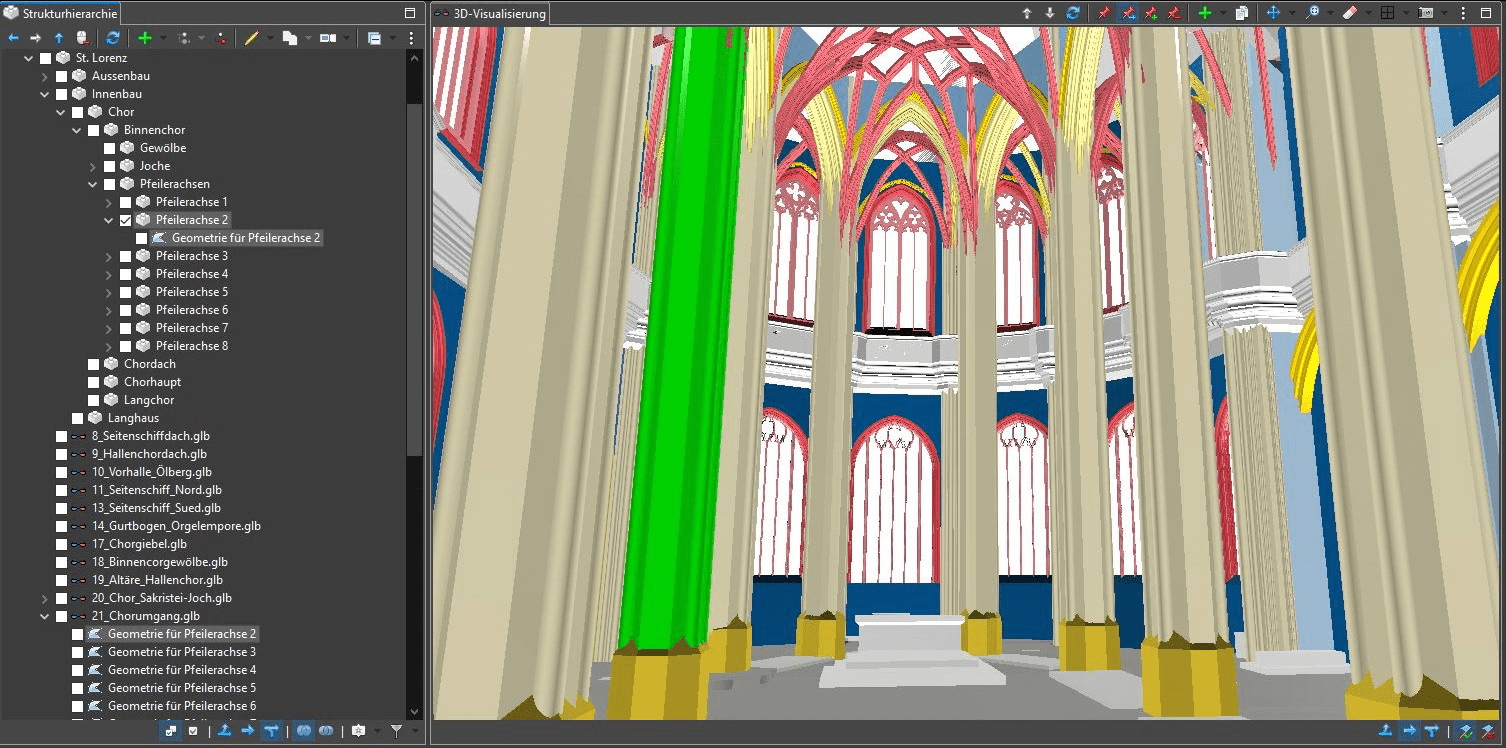
Auch Punktwolken im PLY-, LAS- oder E57-Format können über diese Visualisierung in MonArch geladen und intern dargestellt werden. Allerdings ist derzeit keine detaillierte Aufteilung oder direkte Verknüpfung von Strukturelementen mit einzelnen Bereichen einer Punktwolke innerhalb der 3D-Visualisierung möglich. Für diese Anwendungsfälle steht die MonArch-Punktwolken-Erweiterung einschließlich der externen Visualisierung zur Verfügung. Mit ihr lassen sich Punktwolken über Points-Of-Interest mit Annotationen versehen und diese wiederum mit Strukturelementen verknüpfen. Unabhängig davon können Punktwolken aber – wie andere grafische Modelle auch – innerhalb der 3D-Visualisierung an Strukturelemente angehängt werden. Dadurch entsteht eine strukturierte Navigation durch das Gebäude. Auch die Überlagerung von Punktwolken und 3D-Modellen ist hier möglich, z. B. in Form einer Kombination aus klickbaren Quadern und einer Punktwolke zur besseren räumlichen Orientierung (s. Bild 4).
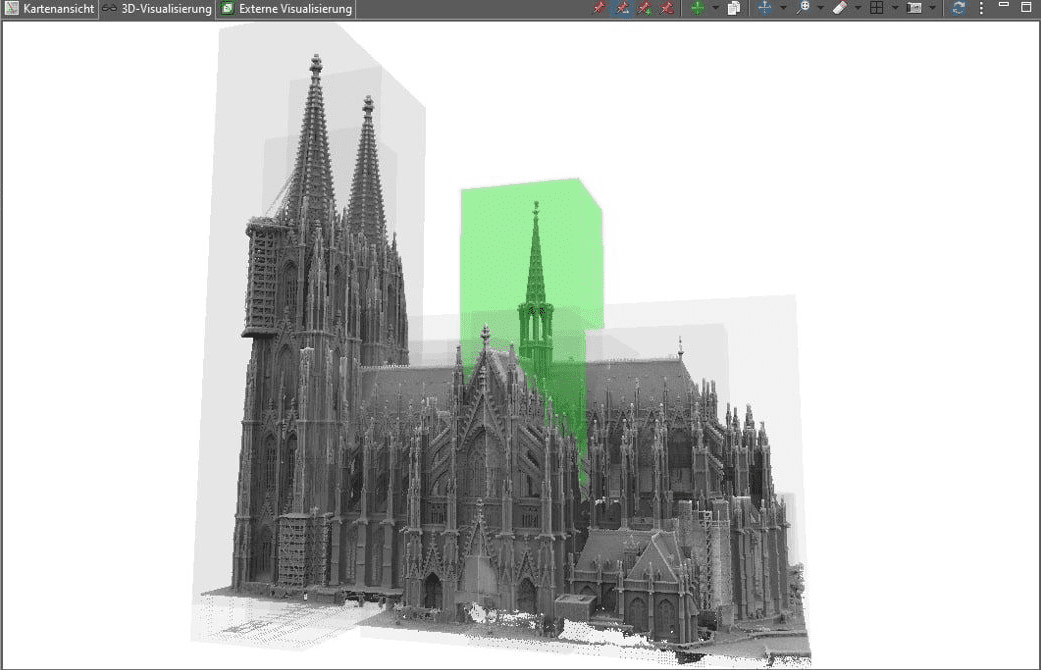
Zusammengefasst basiert die 3D-Visualisierung also auf sogenannten 3D-Modellen und Geometrien. Ein 3D-Modell steht dabei für eine importierte grafische Datei und wird an ein bestimmtes Strukturelement angehängt, wobei ein Element auch mehrere 3D-Modelle enthalten kann. Klickbare Flächen innerhalb der einzelnen Grafiken (jedoch nicht Punktwolken) entstehen durch Geometrien, die den 3D-Modellen untergeordnet sind. Jede Geometrie ist zusätzlich mit einem Strukturelement verknüpft, welches sie in der Visualisierung repräsentiert. Darüber hinaus könnten sowohl 3D-Modellen als auch Geometrien weitere Eigenschaften sowie räumliche Kontexte zugewiesen werden. Diese Kontextverknüpfung geschieht in der Regel automatisch, sobald unter einem aktiven Kontext eine neue Geometrie erstellt oder eine neue Datei importiert wird – vergleichbar mit der Erstellung neuer Strukturelemente. Eine nachträgliche Anpassung der Kontextzuordnung ist jederzeit im Eigenschaftenfenster des jeweiligen Kontextes oder per Drag & Drop möglich.
In den meisten Anwendungsfällen ist es nicht nötig, sich mit 3D-Modellen und Geometrien explizit zu beschäftigen. Deshalb sind sie standardmäßig in der Strukturhierarchie unsichtbar, können aber bei Bedarf über das Filtermenü der Trimbar dieser Hierarchie eingeblendet werden. Stattdessen wird das Anlegen und Löschen dieser Elemente direkt über die 3D-Visualisierung selbst gehandhabt. Dafür folgen alle Visualisierungen in MonArch einem einheitlichen Konzept aus vier Modi, von denen stets nur einer gleichzeitig aktiv sein kann. Der aktuell verwendete Modus ist in der Toolbar der jeweiligen Ansicht durch eine dezente Blaufärbung des entsprechenden Buttons der vier roten Stecknadelköpfe leicht erkennbar.
Die vier Ansichtsmodi
Der Selektionsmodus ist nicht standardmäßig aktiv, kann aber jederzeit über den ersten der vier Modi-Buttons eingeschaltet werden (roter Stecknadelkopf). Wird er aktiviert, „friert“ die 3D-Visualisierung ein, das heißt: Auch das Abwählen aller Strukturelemente in der Strukturhierarchie hat keinen Einfluss auf die Anzeige. Die aktuelle geladenen 3D-Modelle oder Punktwolken bleiben bestehen, was insbesondere zur orientierenden Betrachtung größerer Bereiche genutzt werden kann. Zoomfunktionen sowie das Verschieben der Modelle bleiben dabei vollumfänglich verfügbar. Ein Klick auf einen verknüpften Bereich führt im Selektionsmodus dazu, dass das repräsentierte Strukturelement in der Strukturhierarchie angehakt wird; ein zweiter Klick entfernt diesen Haken wieder. So können beliebig viele Elemente gleichzeitig ausgewählt werden, wie z.B. alle Pfeilerachsen des Binnenchors. Umgekehrt wirkt sich auch das (Ab-)Haken in der Hierarchie auf die Einfärbung der Bereiche aus. Grafische Verknüpfungen von selektierten Bauteilen erscheinen standardmäßig in dunkelblauer Farbe (s. Bild 5) – dieser Wert ist in den Einstellungen jedoch individuell konfigurierbar.
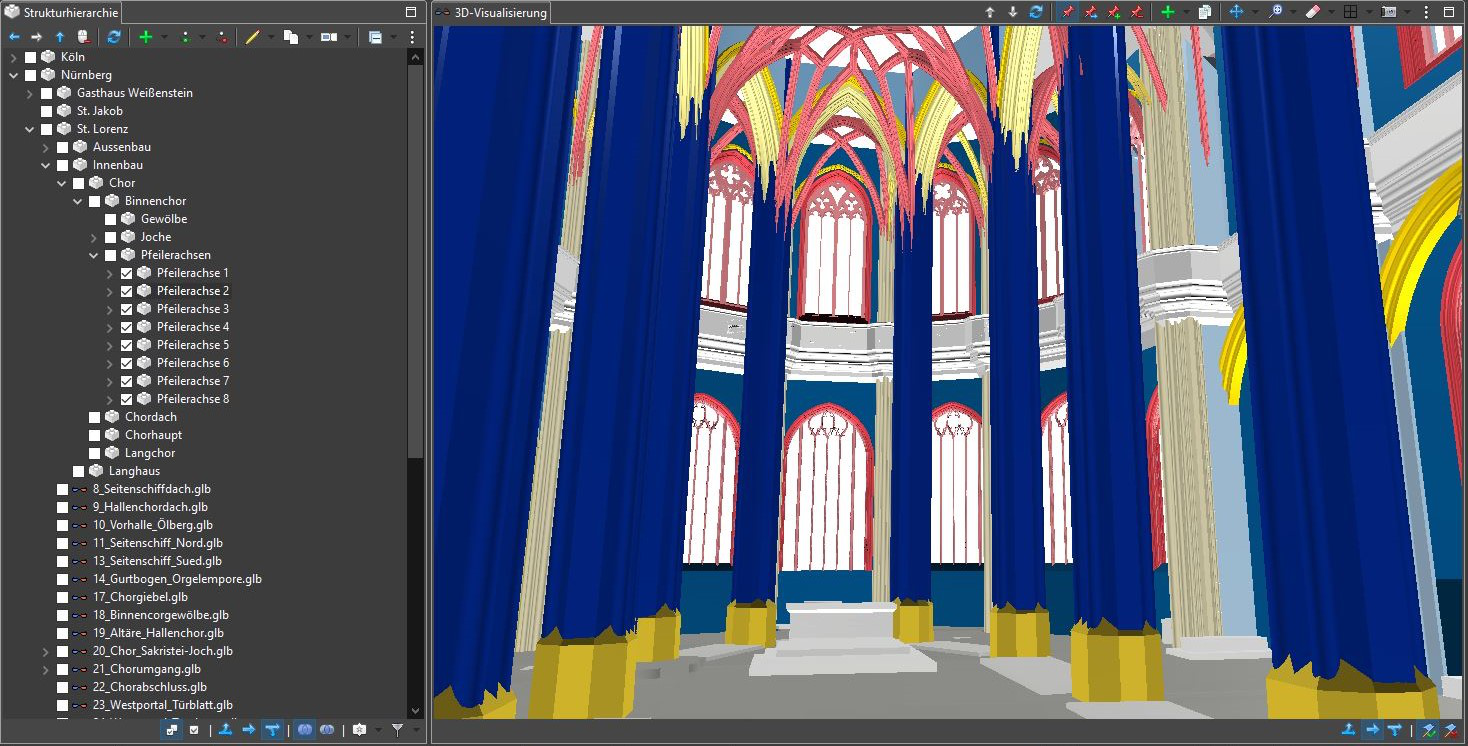
Der Navigationsmodus wird bei jedem Start MonArchs automatisch aktiviert und ist über den zweiten der Modi-Buttons (roter Stecknadelkopf mit blauem Pfeil) erreichbar. Hier kann im Gegensatz zum eingefrorenen Selektionsmodus durch den Datenstand navigiert werden. Ein Klick auf einen Bereich des 3D-Modells aktiviert das verknüpfte Strukturelement, ebenso bewirkt das An- oder Abwählen eines Elements in der Hierarchie die entsprechende Einfärbung in der Grafik. Wird ein anderer Bereich der Grafik angeklickt, ändert sich jedes Mal die Selektion in der Hierarchie, d.h. in dieser Richtung ist immer nur ein Element gleichzeitig ausgewählt. Selektierte Bereiche werden im Navigationsmodus standardmäßig grün eingefärbt, auch diese Farbe ist jedoch individuell einstellbar. Zusätzlich gilt hier aber auch: Wird ein neues Strukturelement angewählt, kann sich das geladene 3D-Modell verändern. So bleibt etwa bei der Auswahl der „Pfeilerachse 1“ das geladene 3D-Modell der Kirche St. Lorenz weiterhin aktiv (s. Bild 6 oben). Wird jedoch die romanische Kapelle angeklickt – entweder direkt in der Strukturhierarchie oder über die Visualisierung–, erkennt MonArch, dass dieses Strukturelement ein eigens hinterlegtes 3D-Modell, in diesem Fall ein kleines Modell der Kapelle, besitzt. Die neue Grafik namens „1.2_Romanische_Kapelle.glb“ wird nun automatisch in das Visualisierungsfenster geladen (s. Bild 6 unten).
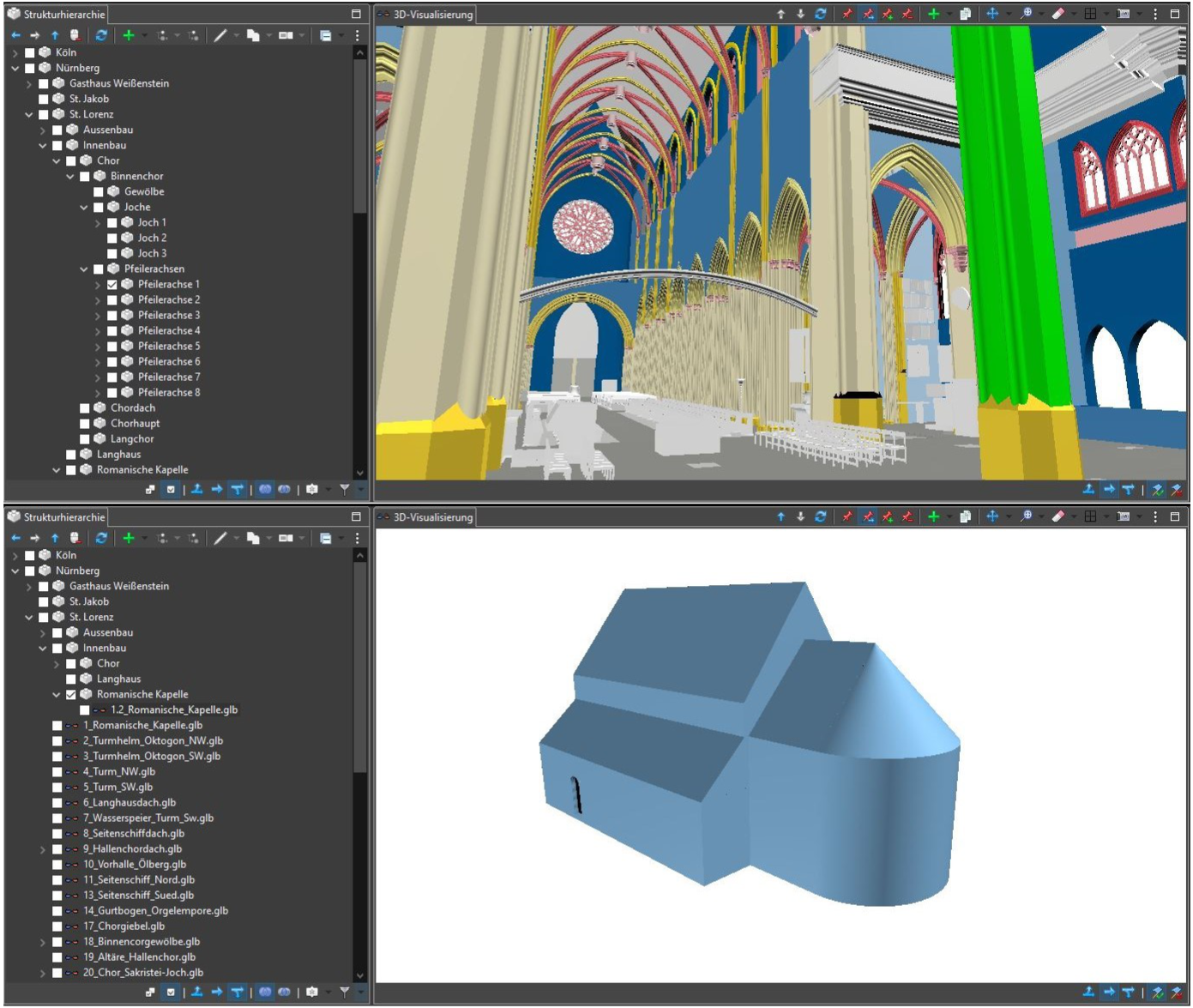
Der Verknüpfungsmodus kann über den dritten Modi-Button (roter Stecknadelkopf mit grünem Plus) aktiviert werden. Auch hier wird die 3D-Visualisierung zuerst eingefroren. Zusätzlich werden alle bereits verknüpften Bereiche in einer vordefinierten Highlightfarbe – standardmäßig gelb – eingefärbt, um einen Überblick darüber zu geben, was bereits mit der Hierarchie verknüpft wurde (hier einige der Chorfenster in Bild 7), sowie alle Haken in der Strukturhierarchie entfernt, um ein versehentliches Verknüpfen zuvor selektierter Elemente zu verhindern. Um eine neue Verknüpfung zu erzeugen, genügt es, ein gewünschtes Strukturelement in der Hierarchie auszuwählen und anschließend mit der linken Maustaste an die gewünschte Stelle in der Grafik zu klicken. Wird an dieser Stelle ein klickbares grafisches Element gefunden, erzeugt das System daraufhin intern automatisch eine neue Geometrie, die dem selektierten Strukturelement zugeordnet wird. Zusätzlich wird die Geometrie dem 3D-Modell zugewiesen, in dem sie sich befindet.
Der Löschmodus wird über den vierten Modi-Button (roter Stecknadelkopf mit rotem Minus) über der 3D-Visualisierung aktiviert und verhält sich ähnlich zum Verknüpfungsmodus. Auch hier wird die Ansicht eingefroren und alle verknüpften Bereiche werden in der gelben Highlightfarbe eingefärbt (s. Bild 7). Die Strukturhierarchie selbst hat im Löschmodus keine Funktion mehr: Ein einfacher Linksklick auf einen verknüpften Bereich genügt, um die zugehörige Geometrie dauerhaft zu löschen. Um etwa die Verknüpfung eines der Fenster zu entfernen, genügt ein einziger Mausklick auf den gelben Bereich des gewünschten Fensters.
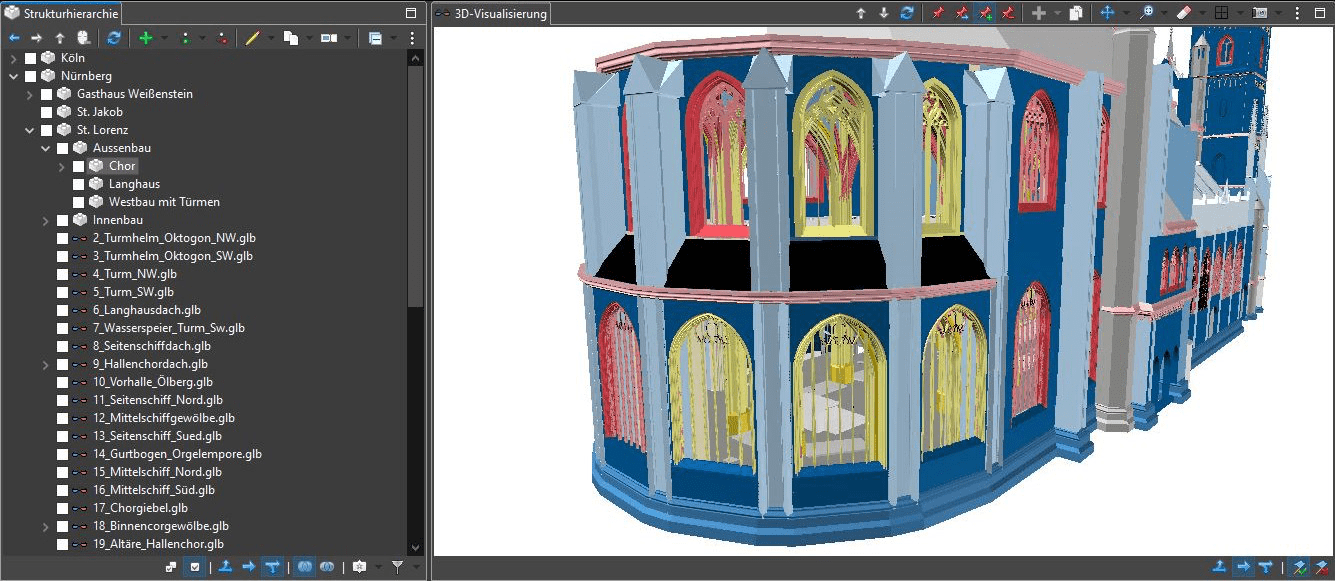
Toolbar
Die 3D-Visualisierung wird durch eine Toolbar (s. Bild 8) ergänzt, über die neben den vier Modi-Buttons auch zentrale Funktionen zur Erzeugung, Navigation und Darstellung der 3D-Modelle bereitgestellt werden. Einige Funktionen sind über direkt zugeordnete Buttons verfügbar, andere wiederum durch zusätzliche Drop-down-Menüs erreichbar. Über das Drei-Punkte-Menü (s. Bild 10) am rechten Rand der Toolbar sowie die Trimbar (s. Bild 11) am unteren Rand der Ansicht sind erweiterte Steuerfunktionen zugänglich. Alle Aktionen sind zudem kontextabhängig – Buttons sind nur aktiv, wenn sie im aktuellen Zustand anwendbar sind (z.B., wenn gerade ein 3D-Modell geladen ist). Im Folgenden werden die einzelnen Funktionen im Detail erläutert:
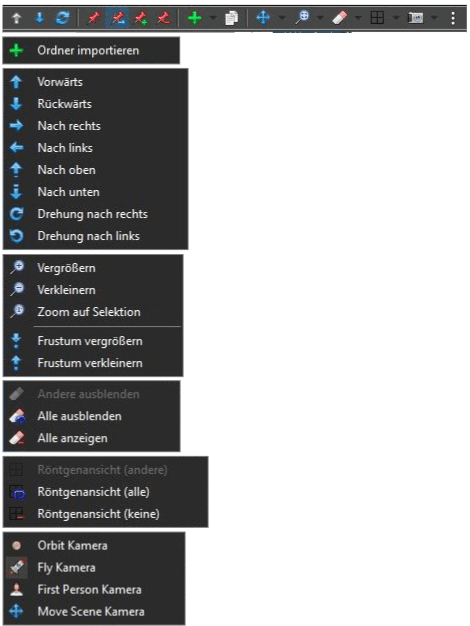
- Übergeordnete 3D-Visualisierung: Die Ansicht bewegt sich vom gerade selektierten Bauteil aus nach oben durch die Strukturhierarchie. Wird über der aktuellen Auswahl ein Strukturelement gefunden, dem ein anderes 3D-Modell zugeordnet wurde als das gerade aktive, wird dieses stattdessen geladen. Dazu muss sich das gefundene Bauteil hierarchisch nicht direkt über dem ausgewählten Element befinden, sondern kann auch mehrere Schritte darüber liegen. Der Button ist nur aktiv, wenn dies der Fall ist.
- Untergeordnete 3D-Visualisierung: Analog zum vorherigen Button bewegt sich die Ansicht abwärts durch die Strukturhierarchie.
- 3D-Visualisierung aktualisieren: Die 3D-Visualisierung wird neu geladen.
- Modus: Über diese vier Radio-Buttons kann der Modus der 3D-Visualisierung ausgewählt werden. Die aktuelle Selektion wird dabei blau eingefärbt.
- Selektionsmodus: Der Selektionsmodus, in welchem das aktuell sichtbare 3D-Modell eingefroren und mehrere Strukturelemente ausgewählt werden können, wird aktiviert.
- Navigationsmodus: Der Navigationsmodus, mit dem durch Modelle und die Strukturhierarchie navigiert werden kann, wird aktiviert. Er ist bei jedem Neustart standardmäßig gesetzt.
- Verknüpfungsmodus: Der Verknüpfungsmodus zum Verknüpfen neuer Bereiche innerhalb der aktiven Modelle wird aktiviert.
- Löschmodus: Der Löschmodus zum Entfernen vorhandener Verknüpfungen wird aktiviert.
- Neues 3D-Modell importieren: Ein Dialog zur Auswahl einer Datei in einem der akzeptierten Formate (ifc, glb, dae, ply, las, e57) öffnet sich. Anschließend wird ein neues 3D-Modell erzeugt. Ist kein Strukturelement ausgewählt, wird das neue Modell in die oberste Ebene der Hierarchie gesetzt, andernfalls wird es dem selektierten Strukturelement untergehängt. Ist zusätzlich ein räumlicher Kontext angewählt, wird das neue Modell automatisch diesem Kontext zugeordnet.
- Ordner importieren: Statt der Auswahl einer einzelnen Datei wird ein ganzer Ordner selektiert. Alle darin befindlichen Dateien der akzeptierten Formate werden einzeln importiert und mit der aktuellen Auswahl an Strukturelementen verknüpft.
- Aktuelles 3D-Modell duplizieren: Alle gerade geladenen 3D-Modelle werden dupliziert. Dazu werden intern neue 3D-Modelle erzeugt, die dieselben Eigenschaften sowie hinterlegten grafischen Dateien besitzen. Zusätzlich werden sie mit allen gerade ausgewählten Strukturelementen verknüpft. So ist es schnell möglich, einem Bauteil, das selbst noch keine Grafik besitzt, die Visualisierung eines übergeordneten Elements zuzuweisen ohne einen erneuten Import auszuführen.
- Vorwärts: Der gerade sichtbare Bereich der Grafik bewegt sich ein Stück nach vorne.
- Vorwärts: Der gerade sichtbare Bereich der Grafik bewegt sich ein Stück nach vorne.
- Rückwärts: Der gerade sichtbare Bereich der Grafik bewegt sich ein Stück nach hinten.
- Nach rechts: Der gerade sichtbare Bereich der Grafik bewegt sich ein Stück nach rechts.
- Nach links: Der gerade sichtbare Bereich der Grafik bewegt sich ein Stück nach links.
- Nach oben: Der gerade sichtbare Bereich der Grafik bewegt sich ein Stück nach oben.
- Nach unten: Der gerade sichtbare Bereich der Grafik bewegt sich ein Stück nach unten.
- Drehung nach rechts: Die Grafik wird ein Stück nach rechts gedreht.
- Drehung nach links: Die Grafik wird ein Stück nach links gedreht.
- Fokus: Zentriert und fokussiert das aktuell sichtbare Modell.
- Vergrößern: Der Zoomfaktor der Grafik wird erhöht.
- Verkleinern: Der Zoomfaktor der Grafik wird verringert.
- Zoom auf Selektion: Alle gerade selektierten und verknüpften Strukturelemente werden im 3D-Modell zentriert und in den sichtbaren Bereich gezoomt. Dadurch lassen sie sich schnell und gezielt im Modell auffinden.
- Frustum vergrößern: Das Frustum der aktuellen Kamera wird vergrößert. Das bedeutet, dass sich die Brennweite erhöht und das Sichtfeld enger wird – Objekte erscheinen dadurch näher (Tele-Effekt).
- Frustum verkleinern: Das Frustum der aktuellen Kamera wird verkleinert. Das bedeutet, dass sich die Brennweite verringert und das Sichtfeld weiter wird – Objekte erscheinen dadurch weiter entfernt (Weitwinkel-Effekt).
- Ausblenden: Blendet alle Bereiche im 3D-Modell aus, die zur aktuellen Selektion gehören (z.B. das Dach von St. Lorenz in Bild 9 oben). Nur nicht ausgewählte Elemente bleiben sichtbar.
- Andere ausblenden: Blendet alle Bereiche im 3D-Modell aus, die nicht zur aktuellen Selektion gehören. Nur die ausgewählten Elemente bleiben sichtbar.
- Alle ausblenden: Blendet sämtliche Bereiche im 3D-Modell aus – auch die aktuell selektierten. Die Ansicht wird dadurch vollständig geleert.
- Alle anzeigen: Macht alle zuvor ausgeblendeten Bereiche im 3D-Modell wieder sichtbar. Die vollständige Szene wird wiederhergestellt.
- Röntgenansicht: Alle selektierten Bereiche werden in eine Röntgenansicht versetzt, d.h. sie erscheinen durchsichtig und werden nur über ihre Formlinien dargestellt (wie das Dach von St. Lorenz in Bild 9 unten). Die selektierten Bereiche bleiben normal sichtbar.
- Röntgenansicht (andere): Alle nicht selektierten Bereiche werden in eine Röntgenansicht versetzt. Die selektierten Bereiche bleiben normal sichtbar.
- Röntgenansicht (alle): Alle Bereiche werden in eine Röntgenansicht versetzt.
- Röntgenansicht (keine): Die Röntgenansicht wird vollständig aufgehoben und alle Bereiche werden wieder in ihrer normalen Darstellung angezeigt.
- Kameras: Die Orbit-Kamera wird aktiviert. Sie ist standardmäßig aktiv.
- Orbit Kamera: Aktiviert die Orbit-Kamera. Mit ihr lässt sich die Szene durch Drehen der Kamera um das aktuelle Modell erkunden. Dieser Modus ist als Standard gesetzt und kann auch direkt über das Kamera-Symbol in der Toolbar aktiviert werden.
- Fly Kamera: Aktiviert die Fly-Kamera. Sie ermöglicht freie Bewegung in alle drei Raumrichtungen und ist für eine flexible Navigation, auch über die Tastatur, in komplexen Szenen geeignet. Diese Kamera ist standardmäßig deaktiviert.
- First Person Kamera: Aktiviert die First-Person-Kamera. Sie simuliert das Bewegen durch die Szene aus der Perspektive einer darin befindlichen Person. Die Bewegungen erfolgen unabhängig von der Blickrichtung stets horizontal – ebenfalls über die Tastatur. Diese Kamera ist standardmäßig deaktiviert.
- Move Scene Kamera: Aktiviert die Move-Scene-Kamera. Diese Kamera erlaubt es, die Szene durch ein Ziehen des Modells mit der Maus zu verschieben, wobei die Kameraposition entsprechend angepasst wird. Diese Kamera ist standardmäßig deaktiviert.
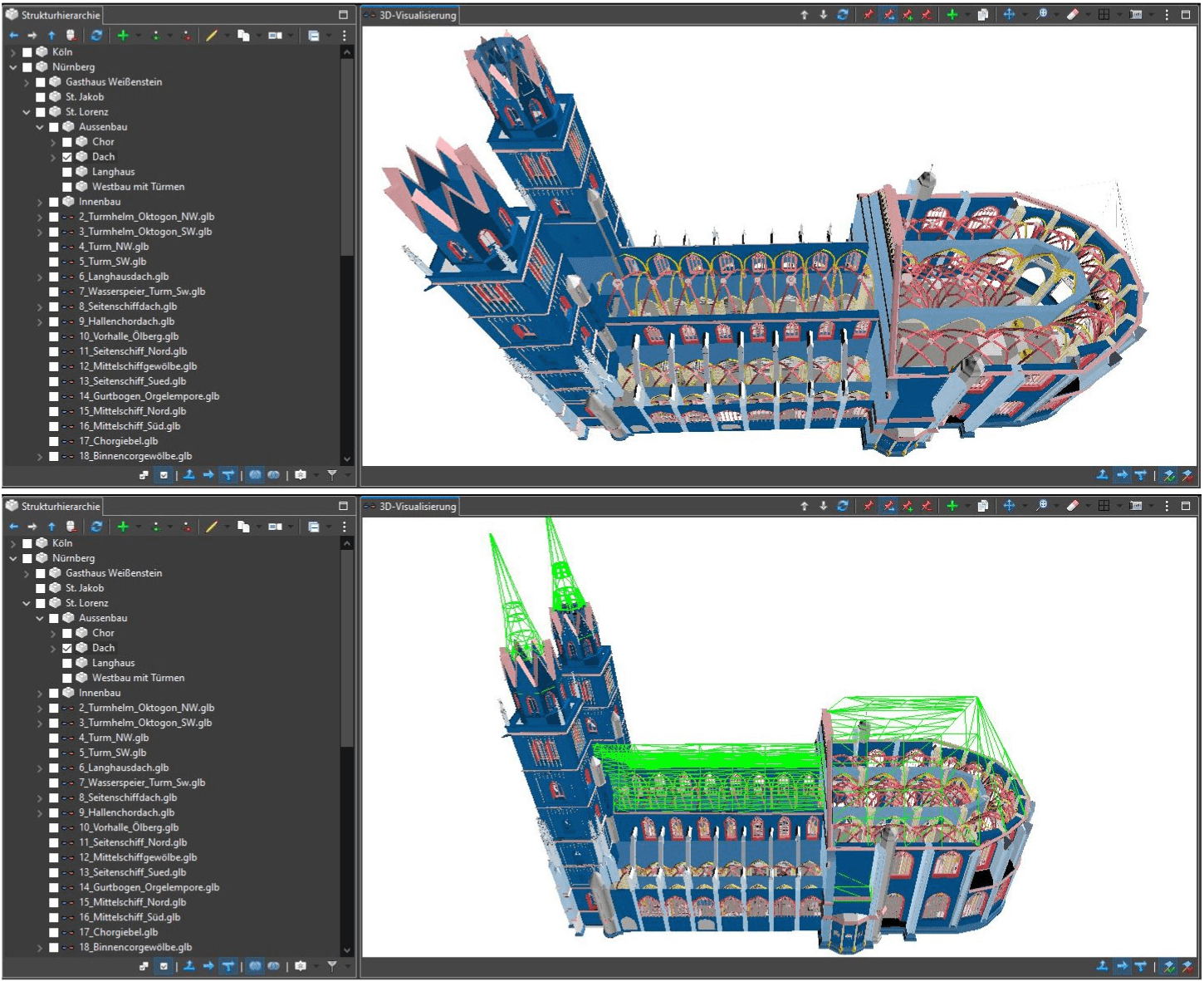
Drei-Punkte-Menü
Das Drei-Punkte-Menü (⋮, s. Bild 10) befindet sich am rechten Ende der Toolbar oberhalb der 3D-Visualisierung und enthält folgende zusätzlichen Funktionen:
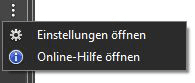
- Einstellungen öffnen: Dieser Menüpunkt öffnet ein zentrales Einstellungsfenster, in dem alle Optionen verwaltet werden können, die das Verhalten und die Darstellung der 3D-Visualisierung betreffen. Dazu zählt ob diese Ansicht sichtbar sein soll und welche Farben in den einzelnen Modi verwendet werden sollen.
- Online-Hilfe öffnen: Öffnet die Online-Hilfeseite zur 3D-Visualisierung (also diese Handbuchseite) – entweder im internen MonArch-Browser im Bereich der Visualisierungsfenster oder im externen Standardbrowser.
Trimbar
Am unteren Rand der 3D-Visualisierung befindet sich die sogenannte Trimbar, eine schmale, als Toolbar gestaltete Schaltflächenleiste (s. Bild 11). Sie ermöglicht die schnelle Konfiguration weiterer Anzeigeoptionen. Anders als in der oberen Toolbar (mit Ausnahme der Modi-Buttons) handelt es sich bei den Schaltflächen der Trimbar um Radio Buttons – also Auswahlfelder, von denen pro Gruppe immer nur ein Button gleichzeitig aktiv sein kann. Der aktuell ausgewählte Button wird jeweils blau hervorgehoben und bei jedem Neustart von MonArch in seinen zuletzt genutzten Zustand gesetzt:
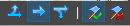
- Suchmodus: Hier wird festgelegt, welche in der 3D-Visualisierung verknüpften Bereiche bei einer Auswahl in der Strukturhierarchie eingefärbt werden.
- Übergeordnete Strukturelemente markieren: Diese Option ist standardmäßig deaktiviert. Wird sie aktiviert, prüft das System bei jeder Auswahl eines Strukturelements in der Strukturhierarchie zunächst, ob genau dieses Element mit dem aktuell geladenen Modell verknüpft ist. Ist dies der Fall, wird der entsprechende Bereich farblich hervorgehoben. Falls nicht, wird die Hierarchie nach oben durchlaufen – also von der aktuellen Auswahl bis zum Wurzelknoten der Struktur –, bis ein anderes verknüpftes Strukturelement gefunden wurde. Der verknüpfte Bereich des gefundenen Elements wird anschließend im 3D-Modell eingefärbt.
- Nur direkt verknüpfte Strukturelemente markieren: Diese Option ist standardmäßig aktiviert. Bei jeder Selektion eines Strukturelements wird überprüft, ob das selektierte Element mit dem aktuell angezeigten Modell verknüpft wurde. Ist dies der Fall, wird der entsprechende Bereich eingefärbt. Gibt es keine direkte Verknüpfung, wird kein Element im 3D-Modell hervorgehoben.
- Untergeordnete Strukturelemente markieren: Wenn diese Option aktiviert ist, wird das selektierte Strukturelement zunächst wie gewohnt überprüft. Sollte keine direkte Verknüpfung bestehen, durchsucht das System die Strukturhierarchie nun nach unten – also ausgehend vom gewählten Element in Richtung untergeordneter Ebenen – bis entweder das Ende der Hierarchie erreicht ist oder ein anderes verknüpftes Element gefunden wird. Auch in diesem Fall wird der entsprechende Bereich des gefundenen Elements anschließend farblich hervorgehoben.
- Kontextanzeige: Für die Arbeit mit Kontexten kann hier konfiguriert werden, welche Modelle geladen werden, wenn kein räumlicher Kontext ausgewählt ist.
- Bei leerer Kontextauswahl alles laden: Diese Option ist standardmäßig aktiviert. Wenn kein räumlicher Kontext selektiert ist – entweder weil der Anwender gerade keinen ausgewählt hat oder weil die Kontextansicht über die Einstellungen komplett ausgeblendet wurde – lädt MonArch automatisch alle an dieser Stelle der Strukturhierarchie gefundenen grafischen Modelle, unabhängig davon, ob sie einem bestimmten Kontext zugeordnet wurden oder nicht.
- Bei leerer Kontextauswahl nur kontextlose Visualisierungen laden: Wird diese Option aktiviert, verändert sich das Verhalten grundlegend. Bei nicht ausgewähltem Kontext lädt das System ausschließlich jene grafischen Modelle, die keinem Kontext zugeordnet sind. Modelle, die einer bestimmten Kontextinstanz zugewiesen wurden, bleiben dann unsichtbar und erscheinen erst, wenn der zugehörige Kontext explizit selektiert wird.
Maus- und Tastaturfunktionen
Die 3D-Visualisierung kann – zusätzlich zur Steuerung über die Toolbar (s. Bild 6) – direkt über Maus und Tastatur bedient werden. Je nach aktivem Kameramodus stehen dabei unterschiedliche Interaktionen zur Verfügung. Unterstützt werden folgende Steuerungsarten:
Mausfunktionen
Fly- und First-Person-Kamera
- Scrollrad vorwärts: Erhöht den Zoomfaktor und bringt den Betrachtungspunkt näher an das 3D-Modell heran.
- Scrollrad rückwärts: Verringert den Zoomfaktor und vergrößert den Abstand zum Modell.
- Rechte Maustaste + Ziehen: Verschiebt den Blickpunkt auf das 3D-Modell in alle Richtungen.
Move-Scene-Kamera
- Rechte Maustaste + Ziehen: Verschiebt das gesamte 3D-Modell innerhalb der Szene.
Orbit-Kamera
- Rechte Maustaste + Ziehen: Bewegt die Kamera um das 3D-Modell herum, um verschiedene Blickwinkel zu betrachten.
Tastaturfunktionen
Fly- und First-Person-Kamera
- W: Bewegt den Blickpunkt nach vorne.
- S: Bewegt den Blickpunkt nach hinten.
- A: Bewegt den Blickpunkt nach links.
- D: Bewegt den Blickpunkt nach rechts.
- Q: Bewegt den Blickpunkt nach oben.
- Y: Bewegt den Blickpunkt nach unten.
Move-Scene-Kamera und Orbit-Kamera
- Keine Tastaturfunktionen verfügbar.
